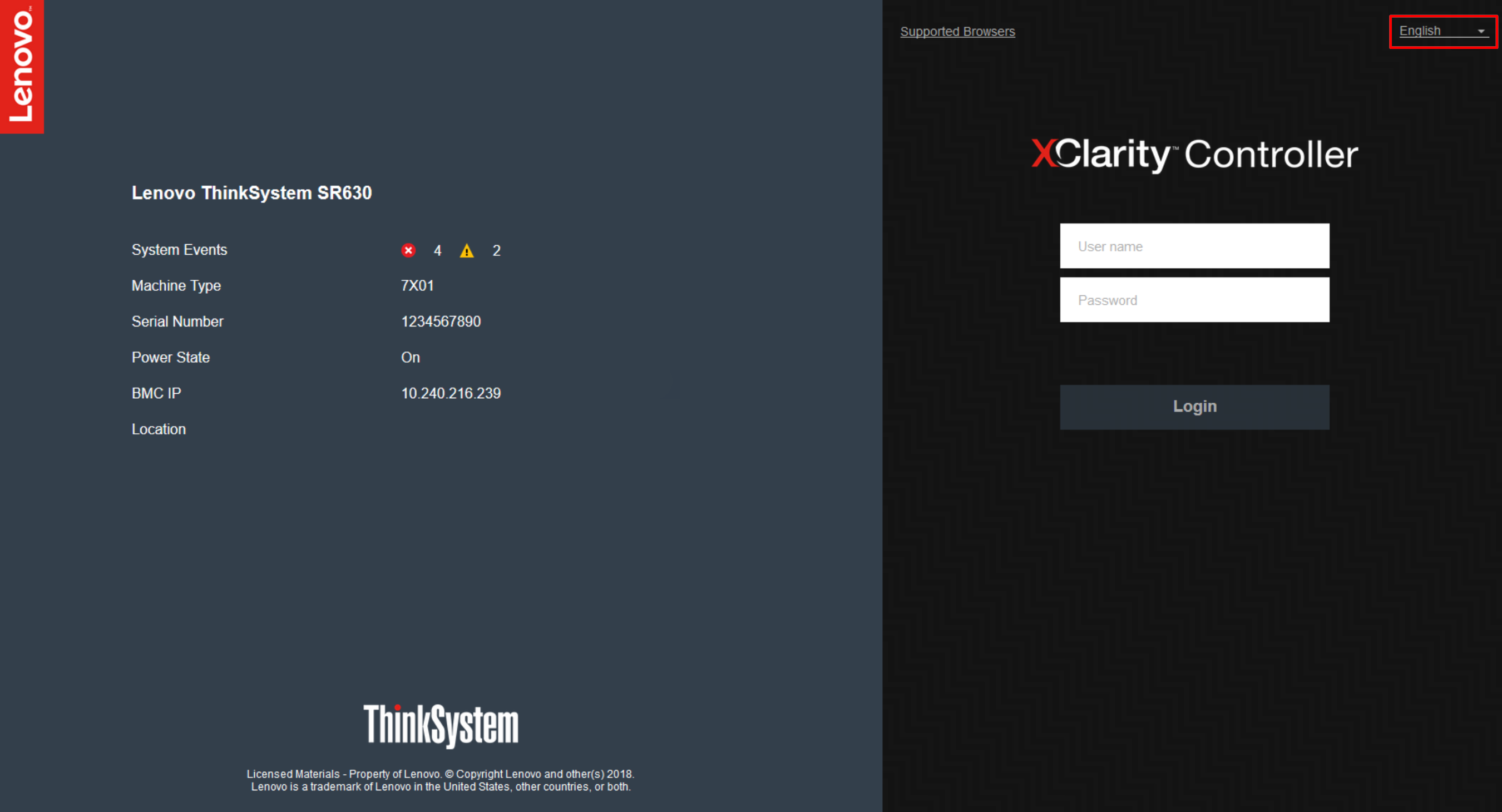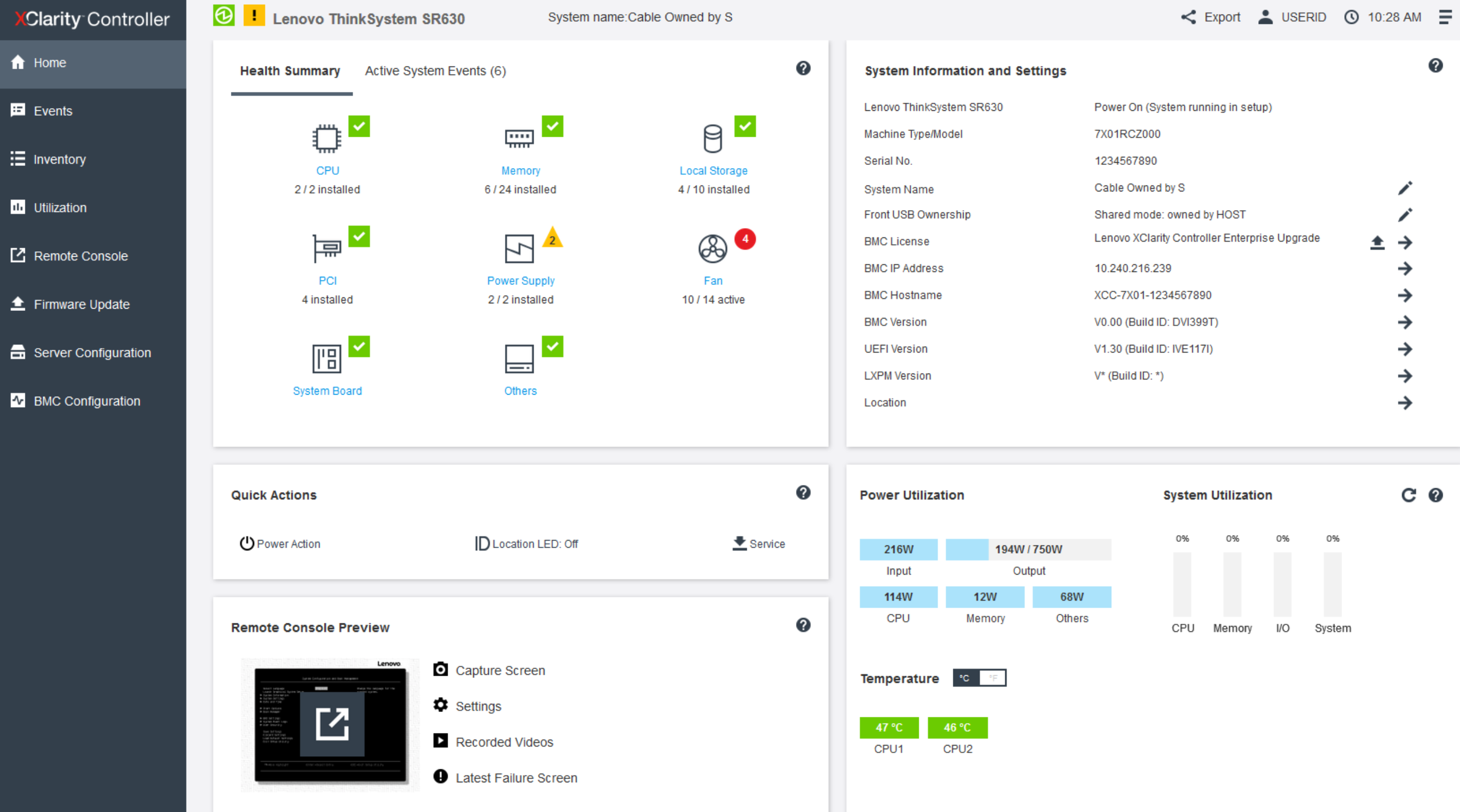Inicio de sesión en el Xclarity Controller
Use la información de este tema para acceder al XClarity Controller mediante su interfaz web.
Importante
El XClarity Controller se establece inicialmente con un nombre de usuario de USERID y una contraseña de PASSW0RD (con un cero, no con la letra O). Esta configuración de usuario predeterminada tiene acceso de supervisor. Con el fin de obtener una seguridad ampliada, cambie este nombre de usuario y esta contraseña durante la configuración inicial. Después de realizar el cambio, no puede volver a establecer PASSW0RD como la contraseña de inicio de sesión.
Nota
En Flex System, las cuentas de usuario del XClarity Controller se pueden gestionar mediante Flex System Chassis Management Module (CMM) y pueden ser diferentes que la combinación de USERID/PASSW0RD descrita arriba.
Para acceder al XClarity Controller mediante su interfaz web, realice los siguientes pasos:
La página Inicio esencialmente se divide en dos secciones. La primera sección es el panel izquierdo de navegación, que es un conjunto de temas que permiten realizar las acciones siguientes:
- Supervisar el estado del servidor
- Configurar el servidor
- Configurar el XClarity Controller o BMC
- Actualización del firmware
Entregar comentarios